Un utilitaire merveilleux...
"BASE - TES4GECKO"
A utiliser correctement !
TES4Gecko est un utilitaire simplement génial qui va vous permettre de faire encore plus de bêtises qu'avant !
Attention ! Ce tuto a été fait en traduisant le readme de la version 15.2 !
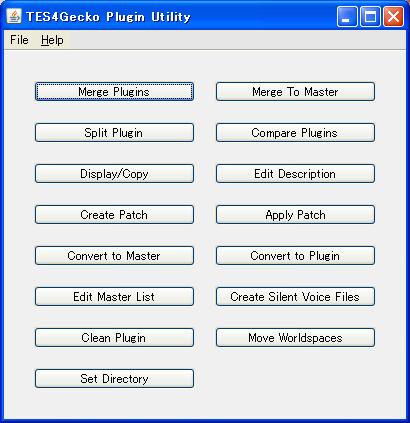
Des sites très utiles :
http://www.tesnexus.com/downloads/file.php?id=8665 pour télécharger TES4Gecko et Java http://www.java.com/fr/ pour le faire fonctionner.
Ce que vous pouvez faire avec TES4Gecko :
TES4Gecko permet de travailler les esp et les esm :
- Fusionner des esp
- Fusionner un esp dans un esm
- Splitter un esp
- Comparer des esp
- Afficher/Copier
- Editer la description d'un esp/esm
- Créer un patch
- Appliquer un patch
- Convertir en esm
- Convertir en esp
- Modifier la liste de dépendance
- Générer les réponses
- Nettoyer un esp
- Déplacer les worldspaces
- Initialiser le répertoire
- ... pleins d'autres choses au fur et à mesure des upgrades
Avant de détruire son travail :
Avant de détruire des siècles de labeur, on fait une sauvegarde des plugins sur lesquels on veut travailler !
Merge Plugins :
Cette fonction permet de fusionner plusieurs ESPs en un seul tout en conservant les plugins ayant servis à la fusion.
Un clic vous affiche 2 colonnes, celle de gauche sert à mettre un numéro devant les plugins à fusionner, qui se trouvent dans la colonne de droite. Cela sert à fusionner les plugins dans un certain ordre. Le premier plugin doit être numéroté 1, le suivant 2, puis 3 et ainsi de suite. Si on utilise le même niveau de priorité pour deux plugins, c'est l'horodatage qui l'emporte. On ne peut pas mettre "0" et les plugins non numéroté ne sont pas fusionné (logique).
Vous pourrez choisir le nom de l'ESP généré : bien sûr, il ne faut pas lui donner le même nom qu'un des plugins utilisés sous risque d'écrasement et/ou de crash.
Je vous conseille de fusionner deux plugins à la fois et deux plugins qui ne modifient pas les mêmes IDs. Si vous devez absolument le faire, alors utilisez la fonction "Display/Copy", faites du nettoyage, et vérifier bien que le second plugin ne contient pas des scripts rattachés aux IDs doublées. Dans le cas inverse, vous devriez également supprimer ces scripts de la fusion pour éviter un conflit d' "attache à l'ID". Si vous êtes certains que vos ESPs sont légés et totalement compatible, vous pouvez en fusionner plusieurs. Je dis ça parceque j'ai déjà eu des farces sur l'ancienne version, et le risque d'obtenir un ESP "foireux" n'est jamais nul (surtout avec le TESC). D'ailleur, en traduisant la suite, on tombe là-dessus :
* Si vous cochez "Delete last master record conflict", le second enregistrement en conflit sera retiré de l'ESP généré, sinon, c'est la 1ère ID qui est supprimée.
* Si vous cochez "Edit master leveled list conflicts", la liste des conflits sera affichée et vous passerez en mode fusion manuelle.
* Les conflits de form ID et d'ID sont solutionnable en assignant de nouvelles valeurs. Cela peut invalider une sauvegarde si la nouvelle version du plugin contient un conflit qui n'existait pas avant. Il ne faut donc pas toucher à ça si il n'y a pas de problème.
* Pour les scripts, en cas de conflit d'ID, si vous renommez l'ID, vous devez passez par le TESC pour corriger les IDs dans l'ESP résultant de la fusion. Il faut remettre les scripts à jour.
* Si deux ESPs modifient le même enregistrement d'un ESM, on résout le problème en sélectionnant les sous-enregistrement qui ne sont pas les mêmes que celui de l'ESM
* Les voix sont fusionées, mais pas les landscapes (on ne peut pas savoir si un plugin utilise tel ou tel landscape). "Move Worldspaces" permet justement de déplacer les worldspaces dans un plugin à l'index avant la fusion.
Merge to Master :
Fusionner un esp dans un esm. Cette fonction est utile pour la mise à jour des compilations, par exemple. Vous électionnez l'esm, puis l'esp à intégrer, et l'esm est mis à jour automatiquement.
Evidemment, on voit mal l'intérêt de fusionner un esp à "oblivion.esm". Comment désinstaller le mod ? Comment remettre à jour proprement son oblivion si le mod est mis à jour ? Donc cette fonction est vraiment réservée à un master différent d'oblivion.esm.
Dans le cas d'une compilation, ça permet de faire un esp et de tester les modifs ingame avant de faire la MAJ, par exemple. Parfois, un nettoyage de l'ESP s'impose.
* Les voix sont fusionnées mais pas les landscapes.
* S'il y a des cellules extérieures dans le fichier à fusionner, on a le choix de les inclure ou de les exclure.
Split Plugin :
Cette fonction permet de diviser un ESP en une paire ESP/ESM avec l'ESP dépendant de l'ESM. L'ESM résultant sera propre et ne contiendra que du nouveau contenu. L'ESP résultant ne contiendra que les modifications et utilisations de ce contenu par raport à d'autres ESMs.
* Les portes liants nouvelles et anciennes cellules sont splittée de façon à éviter les problèmes de landscape.
* Le nouveau contenu ajouté à d'anciennes cellules, ainsi qu'au worldspaces,est dans l'ESP.
* Les références visibles à distance lointaine sont placées dans l'ESP (évite un bug).
* Un ESM dépendant contient tous les nouveaux objets de l'ESP original alors que l'ESP contient toutes les modifications sur les autres ESMs, y compris les références ajoutées à une cellule définie dans un autre ESM. Ainsi l'ESP peut être nécessaire à l'ESM, si un des éléments de l'ESM (packages, scripts) se réfère à une de ces
références.
* Un ESM indépendant contient tous les nouveaux objets de l'ESP original sauf les objets dont la référence est définie dans l'ESP. Par exemple, si un nouveau script référence un PNJ ajouté à une cellule définie par un autre ESM, le script va rester dans l'ESP et ne sera pas déplacé dans l'ESM. Ainsi l'ESM peut être utilisé sans l'ESP.
* Les fichiers générés sont enregistré automatiquement avec un préfixe "output_". Ainsi "mymod.esp" est divisé en "output_mymod.esm" et "output_mymod.esp". Il faut supprimer le préfixe avant d'utiliser les fichiers.
* Utilisé avec "Merge to Master" et "Compare Plugins", "Split Plugin" peut aider les projets d'équipe. => Par exemple les membres possèdent le même ESM qui contient les objets de base et développent des ESPs. Ne pas oublier qu'oblivion ne supporte pas un ESM qui modifie son paysage !
Compare Plugins :
Cette fonction permet de comparer les différences entre deux plugins, côte-à-côte. Par exemple pour visualiser les modifs dans une nouvelle version d'un plugin. Il est possible de copier-coller des enregistrements d'un plugin à l'autre et d'en supprimer (voir "Display/Copy").
* Les enregistrements copiés à partir d'un plugin ne sont pas fusionnés dans le presse-papiers mais copiés tels quels. Donc si le presse-papier contient déjà un enregistrement d'une même form ID, l'enregistrement sélectionné ne sera pas copié.
Display/Copy :
Cette fonction affiche les enregistrements d'un ESP. Si un enregistrement modifie un ESM, il est surligné pour le distinguer des enregistrements locaux.
* Le flag "Ignore" peut être utilisé pour ignorer, supprimer, un enregistrement lors de la sauvegarde du plugin. C'est pareil pour les sous-enregistrements.
* Les enregistrements peuvent être copié dans le presse-papier "Gecko Clipboard.esp" qui est écrasé à chaque enregistrement du presse-papier. Il peut aussi être fusionné avec un autre ESP, etc.
* Les flags "Copy" et "Toggle Ignore" permettent de travailler sur les lignes dans l'arborescence. Des enregistrements multiples peuvent être sélectionné ([MAJ], [CTRL] + sélection,...).
* Vous pouvez rechercher un enregistrement à l'aide :
- de l'ID
- du formID
- du nom de l'objet
- de la position XY pour les cellules
- du propriétaire (ownership)
- de la référence de l'ID de base
- le texte des scripts
- le texte des réponses (dialogue)
Toutes les recherches non précisées utilisent des identifiants sous forme hexadécimale.
* Une expression de recherche d'ID peut être l'ID complète comme "OOOBraidedCuirass". Elle peut aussi contenir des expressions régulières. La casse n'est pas respectée, donc "OOO" est reconnu comme "ooo". Voir http://java.sun.com/javase/6/docs/api/j ... ttern.html pour plus de détails. Un caractère particulier peut être défini comme partie de la recherche en l'échappant "\." :
. = tous les caractères
X* = aucune ou plusieures occurences de X
X? = aucune ou une occurence de X
X+ = une ou plusieures occurences de X
X{n} = n occurrences de X
* Par exemple, pour rechercher un enregistrement commençant par "OOO", le terme de recherche serait "OOO.*" Les enregistrements sont recherchés dans l'ordre où ils apparaissent dans l'ESP et non selon l'affichage.
* Beaucoup de changement ne sont pas listé ici, svp voir le thread release BSF ou le thread ST dev dans le thread OP pour plus de détails. => Vous n'y comprenez rien ? Moi non plus. Ca ne vous aide pas mais moi non plus. Apparement l'auteur signale un lien vers la doc, mais où ? Sur le site source ?
Edit Description :
Editer la description d'un esp/esm.
Cette fonction vous permet de changer le descriptif affiché dans les fichiers données lorsque le joueur surligne un ESP/ESM : description, autheur, version.
Create Patch :
Cette fonction permet de généré un patch par comparaison du plugin ancienne version et du plugin nouvelle version. Le patch ne reprend que les enregistrements modifiés, ajoutés et supprimés. Le patch à le même nom que le plugin de base, mais avec l'extension ".UDE" au lieu de ".ESP".
L'utilisateur pourras ensuite patché son plugin à l'aide de "Apply Patch".
* Attention : Un enregistrement est considéré comme modifié si les données des sous-enregistrement ne sont pas identiques. Mais lors de la sauvegarde d'un plugin, les enregistrements ne sont pas toujours sauvés dans le même ordre et ils peuvent donc être considérés comme modifiés alors que c'est pas vrai. => Moi quand je lis ça je me dit que les patch, déjà que c'est pas pratique pour l'utilisateur lambda qui a appris à installer esp et bsa, ça l'est encore moin s'il y a risque de sauvegarde inutile.
Apply Patch :
"Appliquer un patch" permet de modifier un plugin en applicant un patch à un plugin. Le patch doit avoir été créé en utilisant "Create patch". Le plugin à patcher doit être le même que le plugin de base (celui qui a servit à générer le patch).
Convert to Master :
Sélectionnez l'ESP à convertir en ESM. Attention, oblivion ne supporte pas les ESMs qui modifient son paysage : le jeu se lance, mais des jolis trous carré grand comme des terrain de football peuvent apparaître. Non, on ne meurt pas quand on tombe dedans ! Ca c'est pour les curieux.
Convert to Plugin :
Sélectionnez l'ESM à convertir en ESP. C'est surtout utile si vous avez fait un ESM et que vous voulez l'éditer au lieu de le mettre à jour via un "Merge to Master" par exemple.
Edit Master List :
Modifier la liste de dépendance.
Par exemple, si vous avez créé un esm et que vous avez changé son nom après avoir créé un esp en dépendance de cet esm, cet esp ne fonctionnera plus. Vous êtes donc obligé d'éditer sa liste de dépendance, de sélectionner le champ qui a changé, de renommer en sélectionnant le nouvel esm.
Le tuto de Mohawk
Generate Silent Voice Files :
Cette fonction permet de créer des fichiers de voix silencieuses avec articulation (les fichiers lip) pour chaque entrée des dialogues de l'ESP. Tous les fichiers voix déjà existant sont supprimés. Les nouveaux fichiers sont générés en fonction du nombre de mot de la ligne de dialogue et des conditions. S'il n'y a pas de condition sur la ligne, ça génère deux fichiers, un mp3 et un lip, pour les deux genres (masculin et féminin).
* Le fichier TES4Gecko-Silence.mp3 fournit 8 secondes de silence, mais les autres sont variables. Donc ces fichiers peuvent être réutilisé si la génération ne convient pas, par exemple.
* Si vous désirez générer vos propres fichiers, enregistrement en mono avec un échantillonnage à 44 KHz et un débit à 64 Kbps.
Clean Plugin :
Ici, on supprime les enregistrements de l'ESP qui sont les mêmes que ceux de l'ESM. Evidement on ne supprime pas les modifications apportées à l'ESM. Donc si le mod modifie l'épée de fer, la modif est conservée. S'il ajoute une épée de fer, c'est conservé aussi. Mais si le mod contient l'ID de l'épée de fer alors qu'il ne la modifie pas, et bien on corrige ça car ça utilise de la place pour rien.
Move WorldSpaces :
Cette fonction déplace les worldspace et les statiques visible à distance à l'indice 0 de l'index. Les paysages distants sont rennomé s'il sont trouvés dans "Meshes\Landscape\LOD" ou dans "Textures\LandscapeLOD\Generated". Les statiques dans "DistantLOD" sont mis à jour. Les fichiers DistantLOD doivent être générés avant de déplacer les worldspaces si l'ESP contient des éléments visible à distance défini dans un autre ESM que le principal. Les fichiers DistantLOD sont facultatifs si toutes les références visibles à distance sont définies dans l'ESP ou dans l'ESM principal.
Des espaces réservés peuvent être insérés pour marquer les worldspaces et les statiques déplacés. Ils sont nécessaire si on a un ESM et un ou plusieurs ESP en dépendance de cet ESM.
Si vous voulez déplacer les WorldSpace dans un ESM avec un ou plusieurs ESP, vous devez d'abord déplacer les worldspaces dans l'ESM (insérer les espaces réservés). Après vous pouvez déplacer les worldspaces pour chaque ESP (ici les espaces réservés sont facultatifs).
If you want to relocate worldspace in a master with one or more plugins, you
must first relocate the worldspaces in the master (be sure to insert
placeholders). Then relocate worldspaces for each of the dependent plugins
(inserting placeholders at this point is optional).
Si un plugin contient une référence visible à distance d'un statique défini dans un ESM mais que la version du statique dans l'ESM n'a pas été relocalisée, on clone la définition du statique dans l'ESP et on la relocalise. Si le plugin contient déjà la définition, elle sera déplacée de sorte qu'il n'y ait pas de surcharge de l'ESM.
Set Directory :
Définir le répertoire data du jeu. Par exemple si vous avez un second répertoire "data2" pour les mods ou une autre de vos manips...
Pfffou ! En voilà du blabla tordu ! Ne vous inquitez pas, ça ne fait que commencer !
Bon en fait, TES4gecko, faut jouer avec, et comme on utilise ses fonctions au fur et à mesure des besoins... La fonction de fusion des plugins est la plus simple à utiliser si on fait soit même les plugins à fusionner par exemple. Mais si vous voulez fusionner deux mods qui remettent à niveaux le prix des objets... Il faudra peut être aller supprimer des enregistrement (voir tuto sur le nettoyage).


